Redirects
Je kunt nu rechtstreeks vanuit MyKinsta redirectregels toevoegen. Redirects maken het mogelijk om makkelijk en snel verkeer door te sturen van de ene plek naar de andere. Ze zijn vooral erg handig voor het voorkomen van 404 fouten, het regelen van goede SEO terwijl je veranderingen doorvoert, en het doorsturen van bezoekers naar de juiste plekken binnen je website.
Het gebruiken van gratis WordPress plugins om redirects te implementeren kan soms leiden tot slechtere prestaties, doordat ze bijna allemaal de wp_redirect function gebruiken, waardoor je website extra code moet uitvoeren en resources moet aanwenden. Sommige plugins voegen ook autoloaded data toe aan je wp_options tabel, wat je database nodeloos groter maakt. Het toevoegen van redirects via MyKinsta zorgt ervoor dat de regels op het niveau van de server worden geïmplementeerd, wat een veel betere manier is.
We raden aan om je cache te wissen nadat je redirects hebt toegevoegd of verwijderd.
Zo voeg je een redirectregel toe
Om een redirect toe te voegen, klik je binnen MyKinsta op je site en ga je vervolgens naar Redirects. Daar klik je op Een redirect toevoegen.
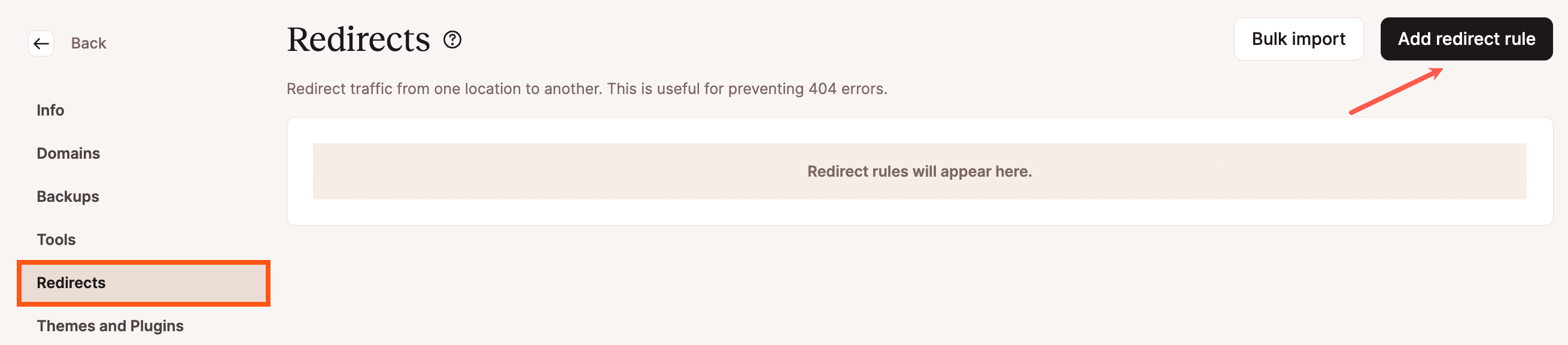
Je kunt vervolgens het gewenste type redirectregel kiezen. Lees dit artikel over redirects om meer te weten te komen over welke type regel het handigst is in welke situatie. Onze tool gebruikt en ondersteunt regex-formules.
- 301 redirect: Gebruikt voor URLs en content dat “definitief verplaatst is”. Deze gebruik je meestal vooral vanwege de SEO-voordelen.
- 302 redirect: Gebruikt voor URLs en content dat “tijdelijk verplaatst is”.
In het voorbeeld hieronder voegen we een 301 redirect toe voor de URL (/blogpost) van een artikel dat veranderd is en een nieuwe titel heeft gekregen (/newblogpost). Door de redirect zorgen we ervoor dat alle verkeer, backlinks en link juice van Google nu naar de nieuwe URL gaat. 301 redirects geven ongeveer 90-99% van de ‘link juice’ door. Je kan kiezen welk domeintype je aan de redirect toevoegt. In dit geval willen we zowel het verkeer van www als niet-www doorsturen.
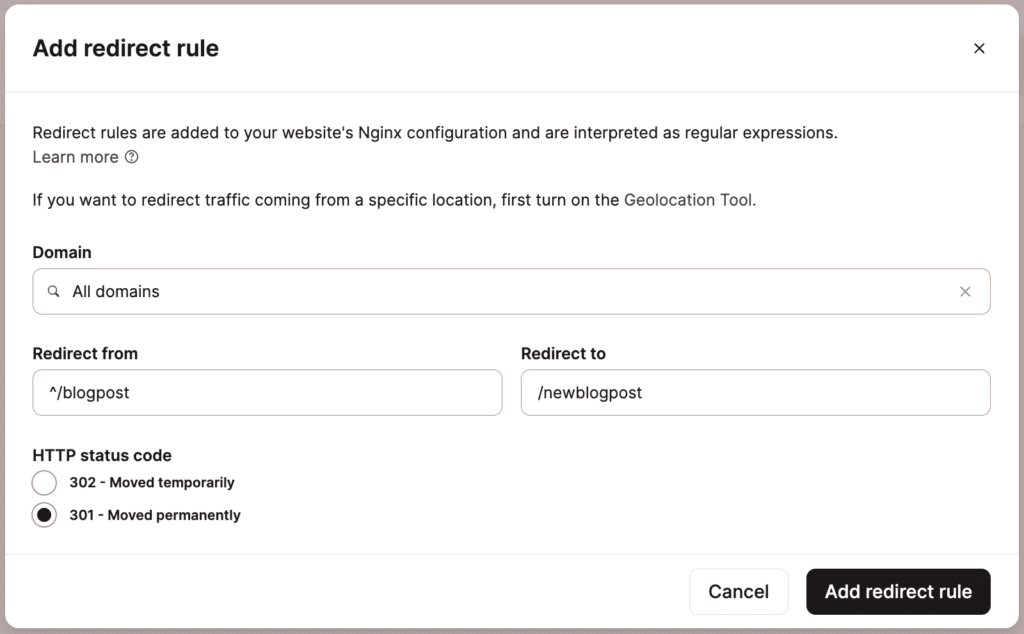
Let op: dit zal automatisch UTM parameters en alle andere parameters aan het einde van een URL doorsturen. Als de oude URL bijvoorbeeld op social media is gedeeld met een tool zoals Buffer, zou het er zo uit kunnen zien:
https://wpdev.ink/blogpost/?utm_content=buffer
Dit zal automatisch worden veranderd naar:
https://wpdev.ink/newblogpost/?utm_content=buffer
Je zult gezien hebben dat we ook ^ toevoegen aan de Redirect from pad hierboven. Dat doen we omdat de redirecttools van Kinsta automatisch Regex gebruiken. Daarom moet je ^ toevoegen aan het begin van elk “from” bestandspad, tenzij je het wilt matchen op andere plekken dan aan het begin van het pad. Als je bijvoorbeeld alleen /blogpost zou gebruiken, zou je per ongeluk een redirectloop kunnen maken via andere URL’s, bijvoorbeeld /category/blogpost.
Het is ook belangrijk om je huidige backlinks te checken in een tool zoals Ahrefs. Mogelijk heb je op externe sites backlinks staan die verwijzen naar twee verschillende versies van je URL:
https://wpdev.ink/blogposthttps://wpdev.ink/blogpost/
Merk op dat de tweede een schuine streep naar voren heeft aan het einde ervan. Als je hier geen rekening mee houdt, kan de omleiding doodlopen. Als je niet zeker weet naar welke versie externe sites kunnen linken, kun je de wildcard regex quantifier? gebruiken, voorafgegaan door een forward slash / om ervoor te zorgen dat beide werken:
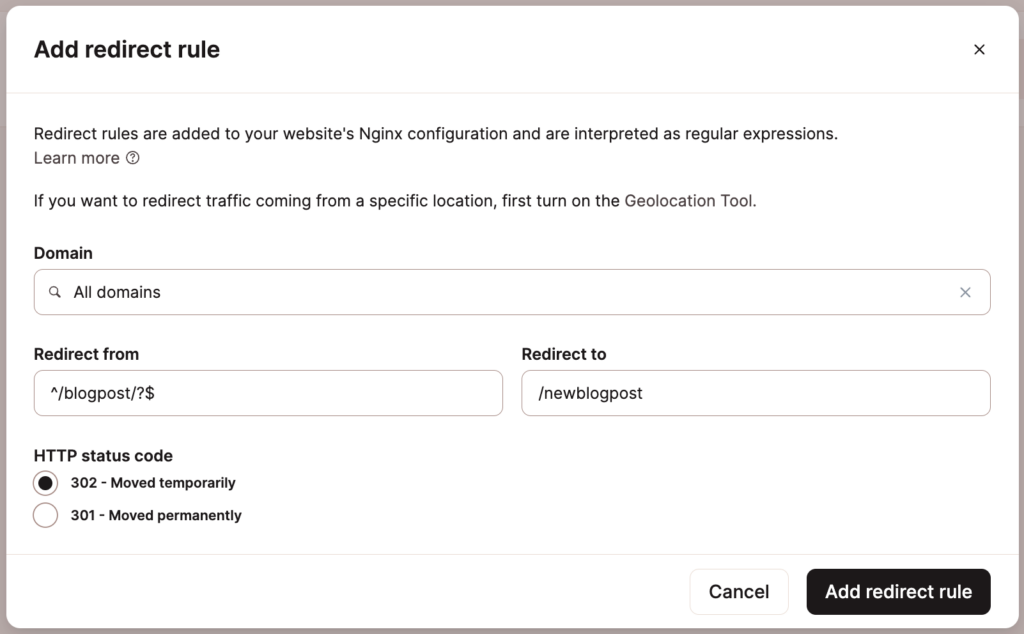
In het voorbeeld hierboven zouden alle links naar zowel /blogpost als /blogpost/ (met de forward slash) doorgestuurd moeten worden naar /newblogpost.
Nadat je omleidingen hebt toegevoegd in MyKinsta, kan je alle redirectregels daar beheren.
Beheren van redirectregels in MyKinsta.
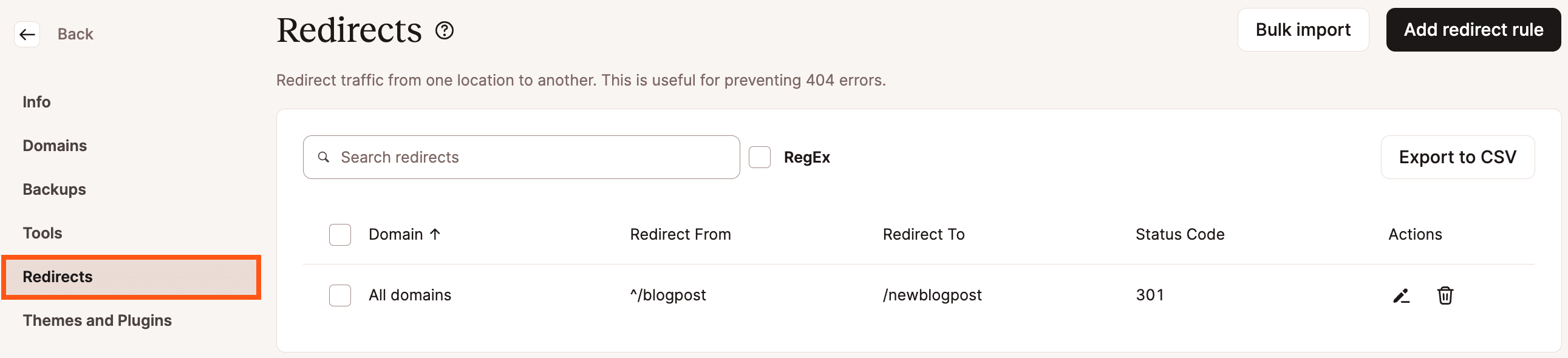
Regular expressions gebruiken (regex)
Een ‘regular expression’ (regex) is een combinatie van tekens waarmee een zoekpatroon wordt vastgesteld. Hieronder staan enkele voorbeelden die binnen de redirecttool van MyKinsta gebruikt kunnen worden. Het veld Redirect van ondersteunt regex en het veld Redirect naar staat ook groepsreferenties en enkele variabelen toe (bijvoorbeeld $host en $scheme). Hierbij zijn een paar belangrijk dingen om op te letten:
- Redirects worden nagegaan in de volgorde waarin je ze toevoegt. Best practice is daarom om de specifiekere redirects onderaan te zetten, en de algemene bovenaan.
- Standaard is onze redirect-tool hoofdlettergevoelig (zie hieronder de case-insensitive redirects).
- Verboden karakters: #, spatie, ” en linebreak karakters.
- Je kan geen “by” argumenten doorsturen.
Nog wat veelgebruikte syntax binnen regex:
| ^ | Match alleen als het volgende aan het begin van een regel staat |
| $ | Match alleen als het vorige aan het einde van een regel staat |
| ? | Match het vorige 0 of 1 keren (waardoor het optioneel wordt) |
| . | Match één karakter |
| * | Match het vorige 0 of meer keren |
| \ | Escape bijzondere karakters |
| (?i) | Niet gevoelig voor hoofdletters |
| .* | Wildcard om alles te matchen (elk karakter elk aantal keren, oftewel welke string karakters dan ook) |
| (.*) | Capturing group met een wildcard match voor elke mogelijke string op de gespecificeerde plek |
De volgende regex voorbeelden kunnen worden gebruikt met de MyKinsta redirect tool:
Om je pagina https://domein.com/store op te nemen
^/storeOm je pagina https://domein.com/store op te nemen (met hoofdlettergevoelige redirect)
(?i)^/storeOm een enkel bestand op te nemen, bijvoorbeeld https://domein.com/store.php
^/store.phpOm alle bestanden van een bepaald type op te nemen, bijvoorbeeld alle PHP bestanden
^/store/.*.phpOm alles op te nemen dat een bepaalde zin bevat, zoals https://domein.com/*store*
Het wordt aanbevolen om de redirectstring te specificeren met / aangezien dat de kans verkleint dat je iets per ongeluk doorstuurt.
Opmerking: aangezien onze tool automatisch regex toepast, wordt de .* wildcard om alles te matchen automatisch toegepast en is in dit geval niet nodig.
/store or /store/Neem beide volgende URL’s op: https://mijndomein.com/fast-racing en https://mijndomein.com/fast-car-racing
^/fast(-car)?-racingRedirect alle blogberichten met /amp/ naar hun originele niet-AMP URL
Dit is een voorbeeld uit ons artikel over het uitschakelen van Google AMP. We moesten al onze blogartikelen met /amp/ redirecten naar de originele niet-AMP URL om ervoor te zorgen dat ze opnieuw geïndexeerd werden (maar dan met de oorspronkelijke URL’s). Oftewel, we moesten alles voor /amp/ vangen in de URI en dat toevoegen in plaats van “$1”.
/(.*)\/amp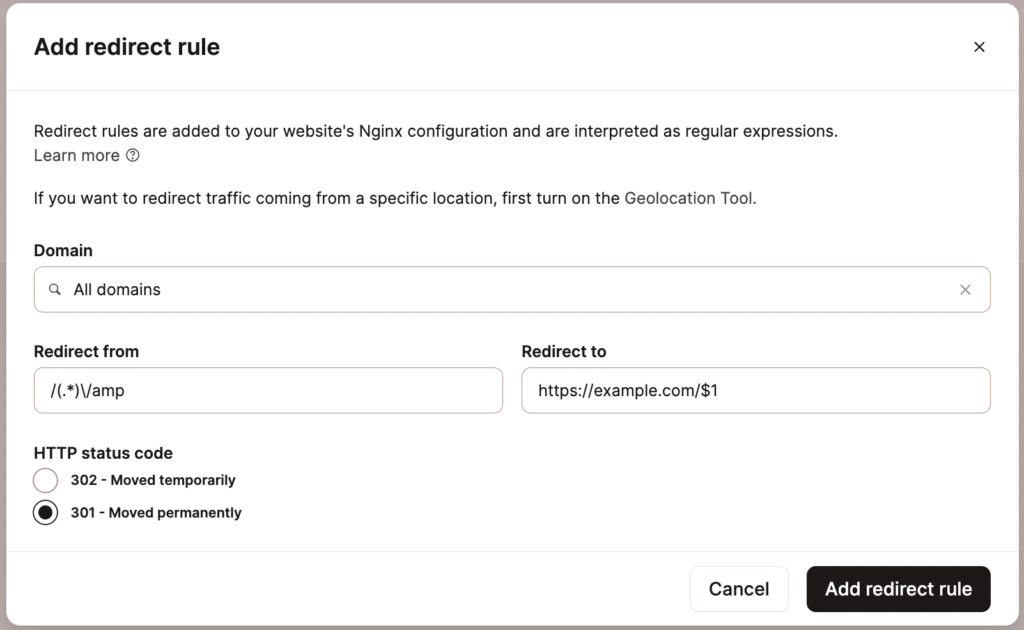
Voeg een 301 redirect toe voor al het www-verkeer naar niet-www
Domein: www.example.com
Redirect van: ^(.*)$
^: Komt overeen met het begin van het URL pad.(.*): Vangt elke reeks tekens (nul of meer) na het domein. Dit deel van de regex vangt het hele URL pad op.
Redirect naar: https://example.com$1
$1: Verwijst naar de content die is vastgelegd door de(.*)in de oorspronkelijke URL (van het^(.*)$patroon). De$1is een terugverwijzing naar de vastgelegde content, waarbij het vastgelegde URL-pad wordt toegevoegd aan de redirect-bestemming.
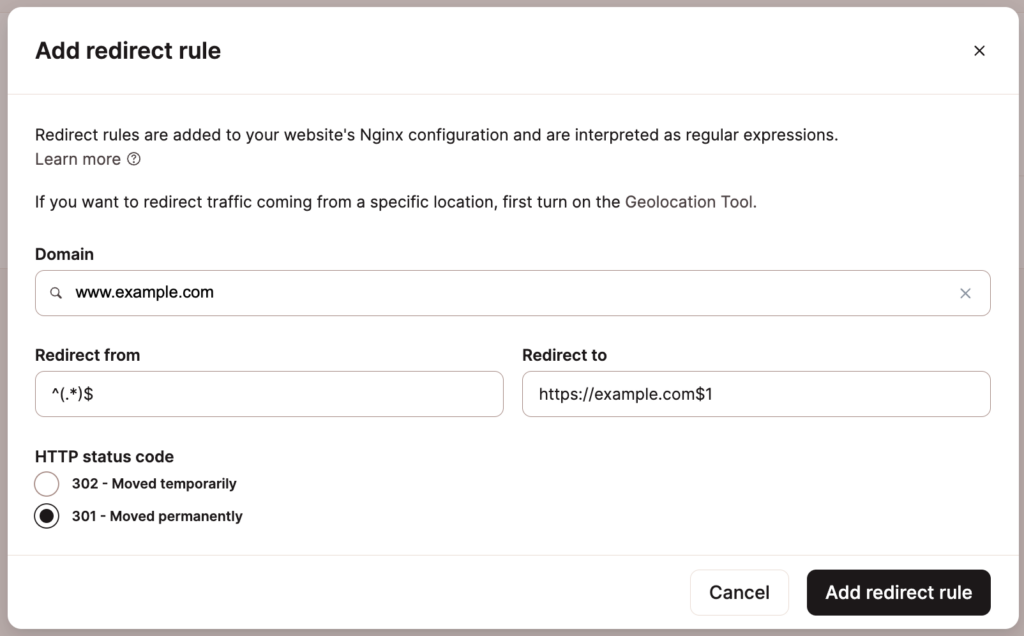
Deze regel redirect elk URL pad (inclusief de root /) op het domein www.example.com naar hetzelfde pad op het domein https://example.com. Bijvoorbeeld:
http://www.example.com/some-pagewordt geredirect naarhttps://example.com/some-page.http://www.example.com/wordt geredirect naarhttps://example.com/.- Elke URL op
www.example.comwordt geredirect naar de equivalente URL ophttps://example.com.
Een 301 redirect toevoegen om al het niet-www verkeer om te leiden naar www
Domein: example.com
Redirect van: ^(.*)$
^: Komt overeen met het begin van het URLpad.(.*): Vangt elke reeks tekens (nul of meer) na het domein. Dit deel van de regex vangt het hele URL-pad op.
Redirect naar: https://www.example.com$1
$1: Verwijst naar de content die is vastgelegd door de(.*)in de oorspronkelijke URL (van het^(.*)$patroon). De$1is een terugverwijzing naar de vastgelegde content, waarbij het vastgelegde URL-pad wordt toegevoegd aan de redirect-bestemming.
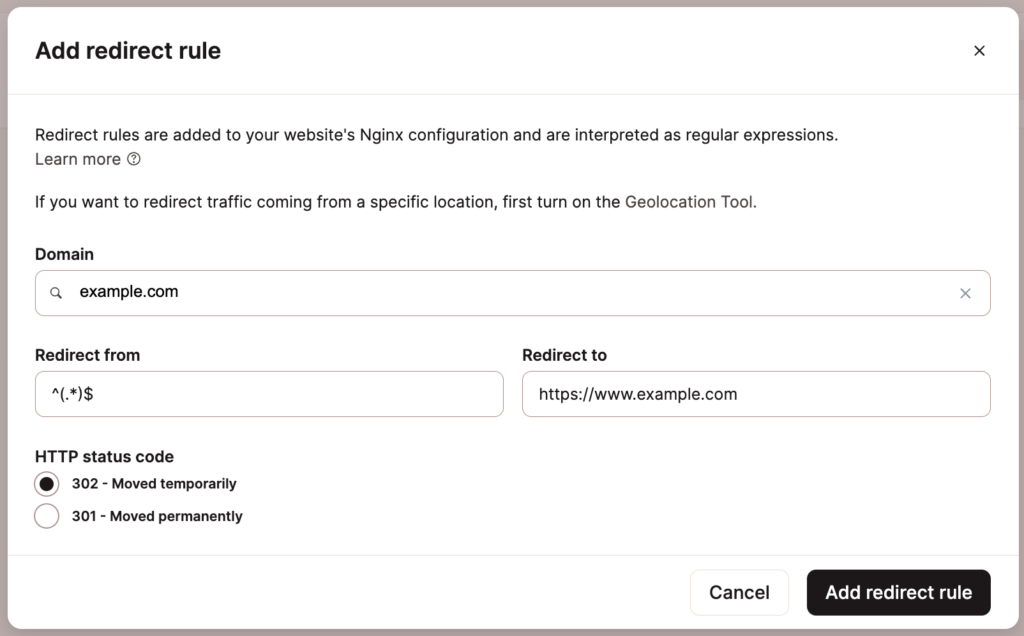
Deze regel redirect elk URL pad (inclusief de root /) op het domein example.com naar hetzelfde pad op het domein https://www.example.com. Bijvoorbeeld:
http://example.com/some-pagewordt geredirect naarhttps://www.example.com/some-page.http://example.com/wordt geredirect naarhttps://www.example.com/.- Elke URL op
example.comwordt geredirect naar de equivalente URL ophttps://www.example.com.
Voeg een 301 redirect toe om al het verkeer van het ene domein naar het andere om te leiden, met behoud van paden
Voeg een 301 redirect toe om al het verkeer van het ene domein (kinstaexample.com) om te leiden naar een ander domein (newkinstaexample.com), met behoud van dezelfde paden/paginaslug. Dit wordt aanbevolen wanneer je het domein van je site verandert maar dezelfde paginaslug behoudt: https://kinstaexample.com/contact redirecten naar https://newkinstaexample.com/contact.
Domein: kinstaexample.com
Redirect van: ^(.*)$
^: Komt overeen met het begin van het URL pad.(.*): Vangt elke reeks tekens (nul of meer) na het domein. Dit deel van de regex vangt het hele URL-pad op.
Redirect naar: https://newkinstaexample.com$1
$1: Verwijst naar de content die is vastgelegd door de(.*)in de oorspronkelijke URL (van het^(.*)$patroon). De$1is een terugverwijzing naar de vastgelegde content, waarbij het vastgelegde URL pad wordt toegevoegd aan de redirect-bestemming.
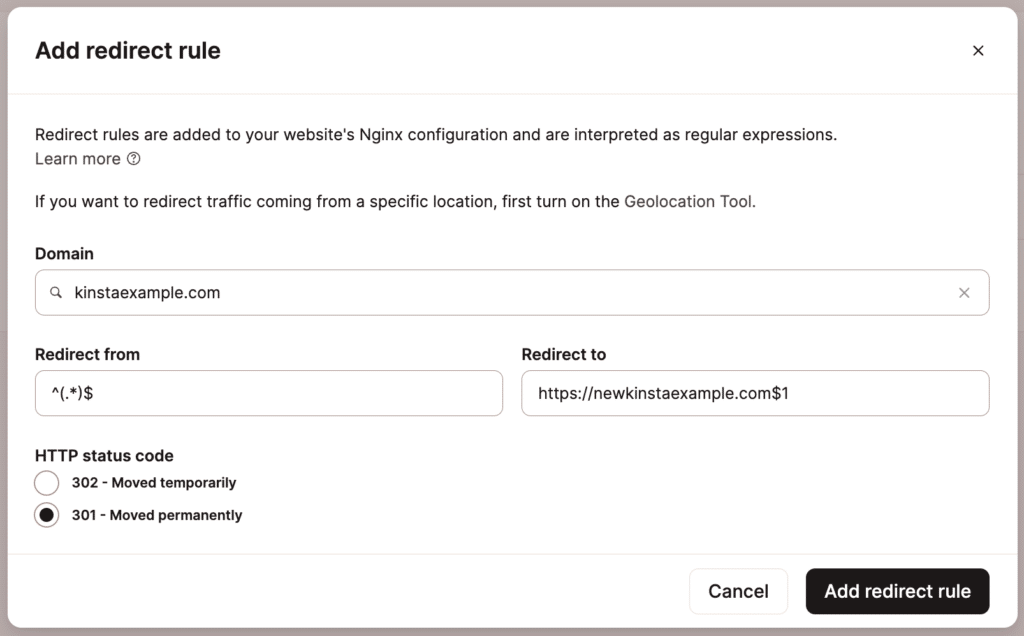
Deze regel redirect elk URL pad (inclusief de root /) op het domein kinstaexample.com naar het equivalente URL pad op het domein https://newkinstaexample.com.
Bijvoorbeeld:
http://kinstaexample.com/some-pagewordt geredirect naarhttps://newkinstaexample.com/some-page.http://kinstaexample.com/wordt geredirect naarhttps://newkinstaexample.com/.- Elke URL op
kinstaexample.comwordt geredirect naar de overeenkomstige URL ophttps://newkinstaexample.com.
Too many redirects
Wanneer je de redirects niet goed instelt, kan het gebeuren dat je een oneindige redirectloop maakt, waardoor je een fout kan zien zoals ERR_TOO_MANY_REDIRECTS. In zo’n geval kun je het best teruggaan naar je redirectregels en ze controleren. Dit gebeurt vooral vaak wanneer de URL locatie onderdeel is van zowel Redirect van als Redirect naar.
Het volgende kan bijvoorbeeld een loop veroorzaken:
Redirect van: ^/blog/about
Redirect naar: https://domain.com/blog/about-me
Waarom? Omdat het proces aankwam bij^/blog/about, waardoor het laatste stuk -me niet meer uitmaakt, en je een oneindige loop krijgt. Je moet zowel het einde van de string als het startpunt specificeren. Dit zou je moeten doen om een goede redirect te maken:
Redirect van:^/blog/about$
Redirect naar:https://domein.com/blog/about-me
Het $-karakter vertelt Nginx om te stoppen en het verzoek alleen de matchen als de precieze string aanwezig is, zonder iets erachteraan.
Meer informatie over Regex
Hier zijn nog wat handige links voor meer informatie over regex, wat je ermee kunt doen, en informatie om de basis onder de knie te krijgen:
Bekijk onze video om de WordPress Redirect Best Practices te leren om SEO en Paginasnelheid te maximaliseren:
Zo kun je redirectregels in bulk importeren
Wellicht beschik je een complexer systeem of wil je de 301 redirectplugin verwijderen van je WordPress website. We hebben dan ook de mogelijkheid om redirectregels in bulk te importeren uit een CSV-bestand.
Opmerkingen bulk imports
- De volgorde van redirects is dezelfde als de volgorde in het bestand dat je importeert. De volgorde is belangrijk omdat redirects worden gecheckt in de volgorde waarin je ze toevoegt. Ter herinnering: het is het beste om de meer specifieke te plaatsen vóór de algemene redirects
- Het importeren van redirects voegt aan de lijst voegt redirects toe, en overschrijft of wijzigt niet de bestaande redirects.
Stap 1 – Selecteer importeren in bulk
Om meerdere redirectregels in één keer toe te voegen, klik je weer op je website in MyKinsta en ga je naar Redirects. Vervolgens klik je op Bulk importeren.
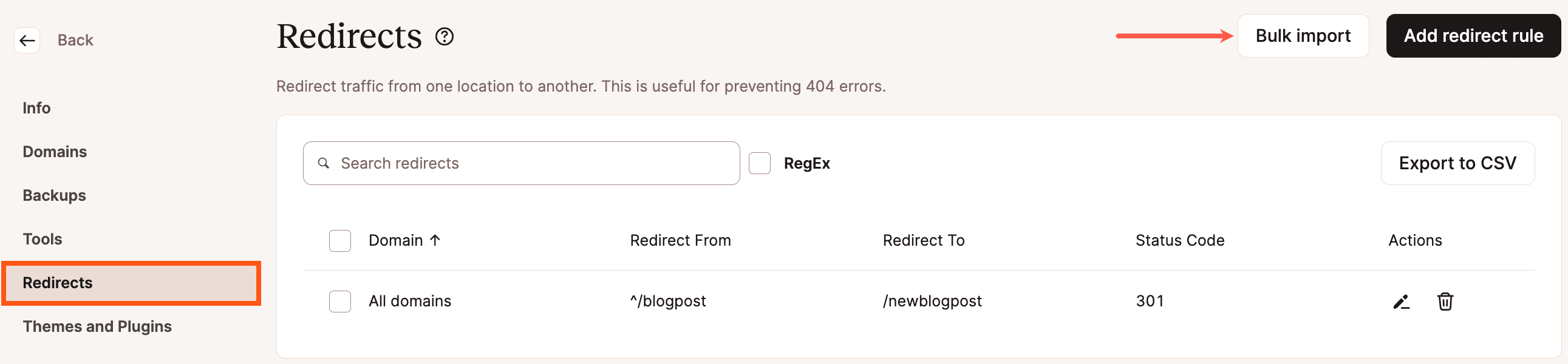
Stap 2 – Regels voor redirect importeren
Plak de inhoud van je CSV bestand in het daarvoor bestemde veld. De CSV moet informatie bevatten, gescheiden door komma’s, in deze volgorde: statuscode, domein (gebruik “all” om alle domeinen te dekken), “redirect van” pad, “redirect naar” URL, land (optioneel), en stad (optioneel). Plaats elke redirectregel op een nieuwe regel. Klik op de knop Redirects importeren.
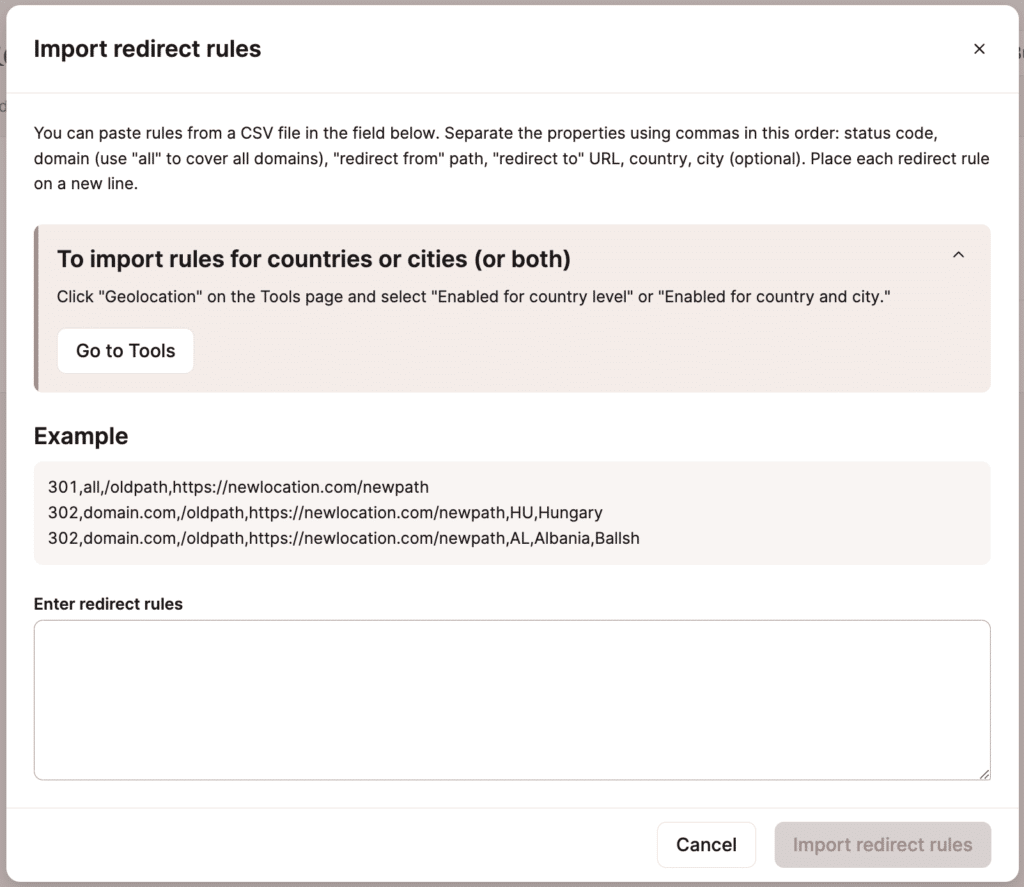
Bulk import ondersteunt ook regular expressions (regex). Voorbeelden:
301,all,^/oldpath/?$,https://newlocation.com/newpath
302,domain.com,^/oldpath/?$,https://newlocation.com/newpath,HU,Hungary
302,domain.com,^/oldpath/?$,https://newlocation.com/newpath,AL,Albania,BallshZo kun je redirects exporteren
We snappen dat sommige mensen honderden of zelfs duizenden redirects hebben. Het is dan handig om ze te kunnen exporteren om ze makkelijker offline te bewerken en opnieuw te kunnen importeren, net als de mogelijkheid om eenvoudig redirects over te kunnen zetten naar een andere tool of dienst wanneer dat nodig is. In zo’n geval komt Naar CSV exporteren van pas.
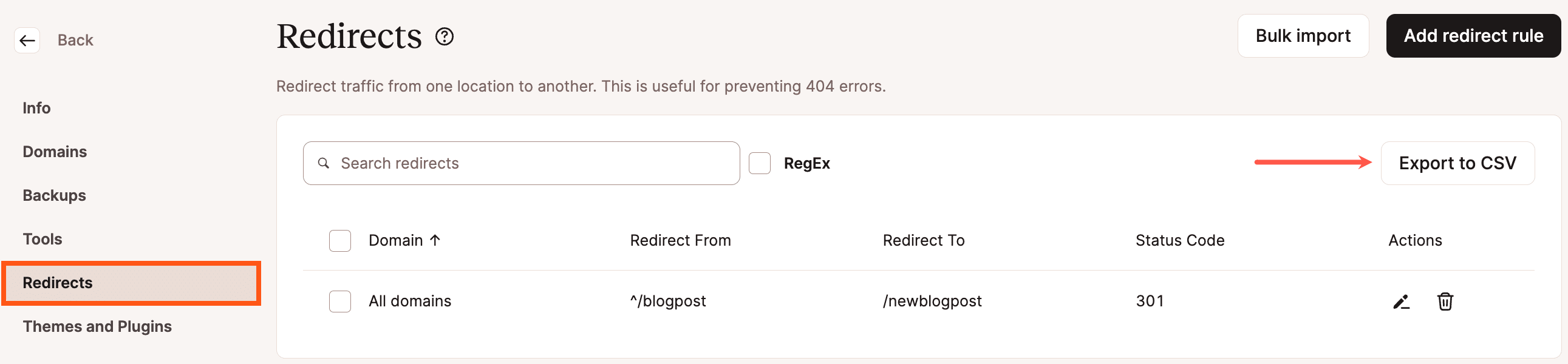
Exporteren van redirects uit WordPress
Als je je huidige redirect wilt migreren van een WordPress plugin naar MyKinsta, bieden veel plugins exportmogelijkheden binnen de instellingen (zoals in het voorbeeld hieronder van EPS redirects plugin). Zorg er alleen wel voor dat ze het juiste format hebben voor je ze allemaal importeert.
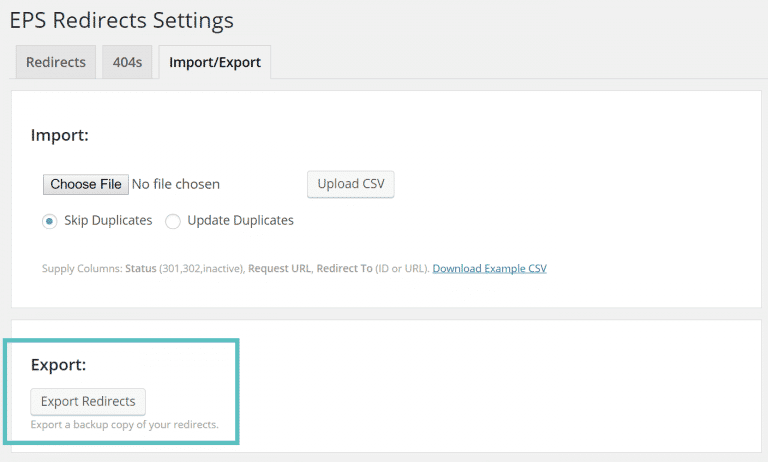
Als je gebruik maakt van de Simple 301 Redirects plugin dan kan je de Export Simple 301 Redirects to CSV plugin gebruiken
Belangrijk:
Ons team is altijd bereid om te helpen bij het instellen van eenvoudige redirects. Maar aangezien we geen Apache gebruiken, kun je niet .htaccess gebruiken. In plaats daarvan gebruiken we Nginx, dat eigen syntax heeft voor rewrite-regels. Je kan alles wat je binnen je .htaccess bestand kan doen, ook doen met Nginx. Hiervoor moet je het wel ‘vertalen’ naar de syntax van Nginx. Wij voegen het vervolgens toe aan het configbestand van je website. Als het .htaccess bestand van je website veel complexe regels bevat, kun je het beste met een developer samenwerken om deze om te zetten naar Nginx format en de omgezette regels doorsturen naar ons team.
Redirects testen
Bij het toevoegen of bijwerken van redirects wordt het testen van deze wijzigingen aanbevolen. Controleer de HTTP status en redirectketen van een URL met onze gratis HTTP status en redirectchecker. Je kan deze tool gebruiken om responsheaders, fouten aan de clientzijde te bekijken en je omleidingen te testen om er zeker van te zijn dat ze werken zoals jij dat wilt.
Als je een groot aantal regels moet verwijderen (bijvoorbeeld voordat je een bijgewerkte lijst met redirects importeert), schakel dan het selectievakje naast Domein in om alle domeinen te selecteren of schakel het selectievakje in naast elke regel die je wilt verwijderen en klik op de knop Redirects verwijderen die rechtsboven verschijnt. Als je meer dan één pagina met redirects hebt, worden bij het selecteren van alles alleen de redirects op de huidige pagina geselecteerd. Je moet dit proces herhalen voor elke pagina met redirects.